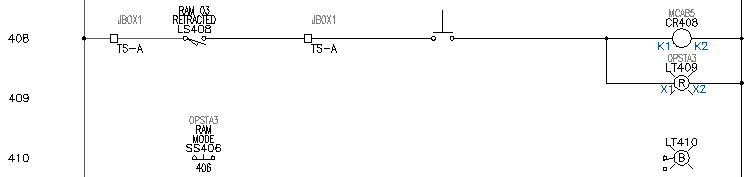Modifica dei valori del componente dei componenti esistenti.
È possibile tornare ad un componente in qualunque momento per modificarlo. È possibile modificare descrizione, contrassegno, codice di catalogo, codice posizione, numeri di morsetti e valori di rating mediante lo strumento Modifica componente.
Inserimento di un contatto secondario
- Ingrandire il rung del diagramma Ladder vuoto presso il riferimento linea 410.
- Premere F9 per attivare il comando SNAP.
- Fare clic su


 . Trova
. Trova
- Nella finestra di dialogo INSERISCI COMPONENTE: SIMBOLI DELLO SCHEMA JIC, fare clic su Selettori.

- Nella finestra di dialogo JIC: SELETTORI, fare clic su 2°+ contatto N.C.

- Rispondere ai messaggi di richiesta come segue:
Specificare punto di inserimento:
Posizionare il selettore presso il riferimento linea 410 accanto al lato sinistro del diagramma Ladder e fare clic (1)
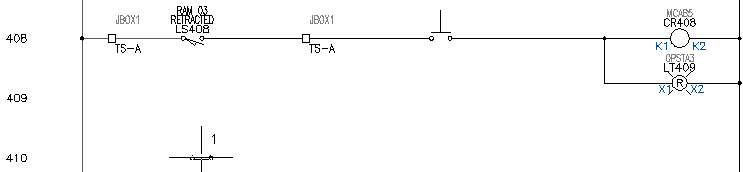
- Nella finestra di dialogo Inserisci/Modifica componente secondario, fare clic su OK.
Inserimento di una spia
- Fare clic su


 . Trova
. Trova
- Nella finestra di dialogo INSERISCI COMPONENTE: SIMBOLI DELLO SCHEMA JIC, fare clic su Spie.

- Nella finestra di dialogo JIC: SPIE, fare clic su Blu a pressione per il test.

- Rispondere ai messaggi di richiesta come segue:
Specificare punto di inserimento:
Posizionare la spia presso il riferimento linea 410 accanto al filo neutro ma esattamente in linea con il selettore e fare clic (2)
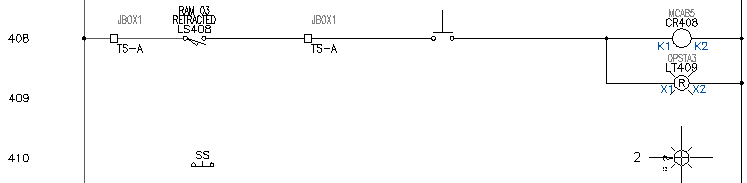
- Nella finestra di dialogo Inserisci/Modifica componente, verificare la seguente impostazione:
Contrassegno componente: LT410
- Nella sezione Descrizioni, specificare:
Linea 1: MANUTENZ
Linea 2: MODALITÀ
- Nella finestra di dialogo Inserisci/Modifica componente, fare clic su OK.
Modifica di un contatto secondario
- Premere F9 per disattivare il comando SNAP.
- Fare clic su


 . Trova
Nota: È anche possibile fare clic con il pulsante destro del mouse su un componente e selezionare Modifica componente dal menu contestuale.
. Trova
Nota: È anche possibile fare clic con il pulsante destro del mouse su un componente e selezionare Modifica componente dal menu contestuale. - Rispondere ai messaggi di richiesta come segue:
Selezionare il componente/cavo/quadro di posizionamento da modificare:
Selezionare il selettore in corrispondenza del riferimento linea 410
- Nella sezione Contrassegno componente della finestra di dialogo Inserisci/Modifica componente secondario, fare clic su Principale/Pari livello.

- Rispondere ai messaggi di richiesta come segue:
Selezionare componente:
Selezionare il contatto inferiore di pari livello (3) dell'interruttore esistente sul riferimento linea 408
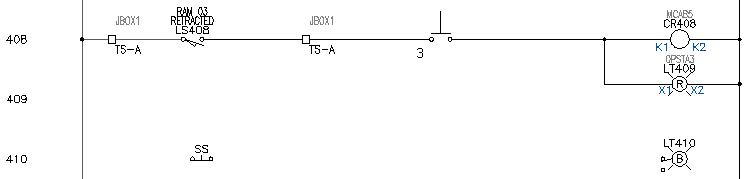
Set di strumenti di AutoCAD Electrical legge il contatto di pari livello e trasferisce l'annotazione appropriata al nuovo contatto dell'interruttore.

- Nella finestra di dialogo Inserisci/Modifica componente secondario, fare clic su OK.
Le informazioni sul contatto di pari livello vengono visualizzate nel disegno.